Excel表格中利用函数制作正负数据条
1、启动Excel2010表格编辑程序,打开需要编辑的Excel表格文件。如图所示;

2、在打开的Excel表格编辑窗口的B2单元格中输入公式“=IF(D2<0,REPT("|",ABS(D2)),"")”,意思是“如果D2小于0,重复“|”D2绝对值次,否则显示空白”。如图所示;
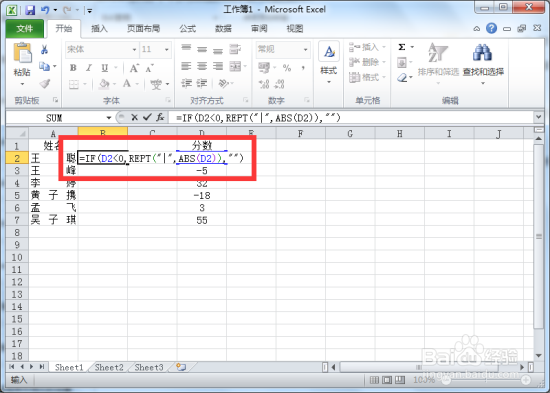
3、公式输入好以后回车,结果显示为空白,下拉填充柄,完成余下的数据。如图所示;

4、然后在C2单元格中输入公式“=IF(D2>0,REPT("|",D2),"")”,意思是“如果D2大于0,重复“|”D2绝对值次,否则显示空白”

5、公式输入好以后回车,结果显示为有,下拉填充柄,完成余下的数据。如图所示;

6、C列数据填充完成后,将字体改为“Britannic Bold”,字号为“11”。如图所示;

7、接着将颜色设置为“蓝色”。如图所示;
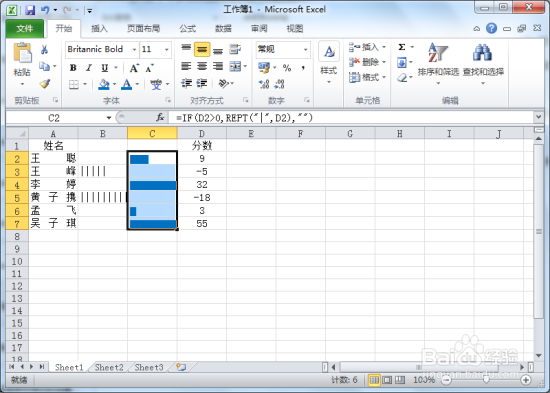
8、B列使用的同样方法进行处理,不同的是将颜色设置为“红色”,选择“右对齐”。如图所示;
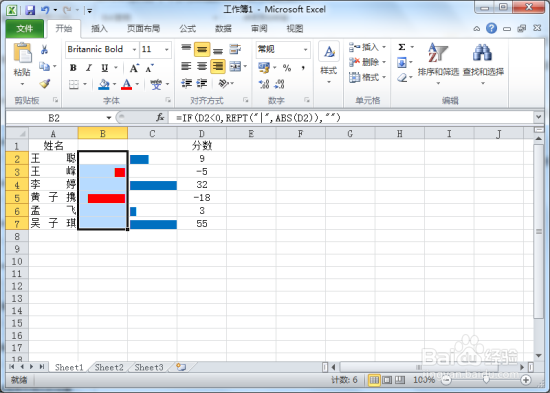
9、最后显示的效果,就是制作出数据条的样式。如图所示;
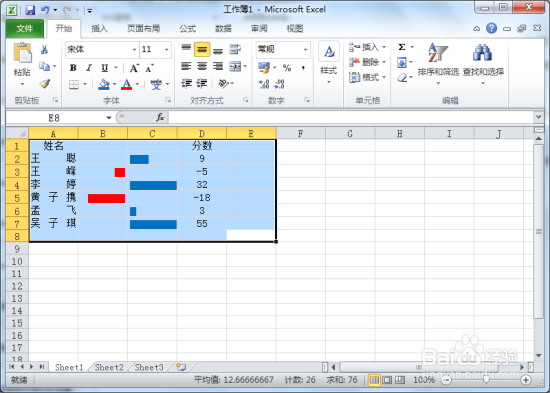
声明:本网站引用、摘录或转载内容仅供网站访问者交流或参考,不代表本站立场,如存在版权或非法内容,请联系站长删除,联系邮箱:site.kefu@qq.com。
阅读量:194
阅读量:103
阅读量:38
阅读量:183
阅读量:145